カテゴリ: iPhoneデータ復元
iPhone XS/XS Max/XR/8/8 Plus/X/7/7 Plus/SE/6s/6/5s/5/4には画像、動画などたくさんのデータが入っているのではないでしょうか。私の持っているiPhoneにも、そのようなデータはたくさん入っています。
確かにiPhoneを使えば便利に動画を撮影できますが、容量の制限がありますから、常にデータを整理しなければなりません。うっかりiPhone中の動画を誤って削除したこともあるかもしれません。その消したiPhoneの消した動画を復元する方法を求める方はたくさんいると思います。
今回紹介したのはパソコンで運用しているiPhone動画復元アプリ「dr.fone-iPhoneデータ復元 」です。これらのiPhone動画復元アプリを使って、iPhoneの動画などのデータを、あらかじめ消しておいたものを復元していきたいと思います。
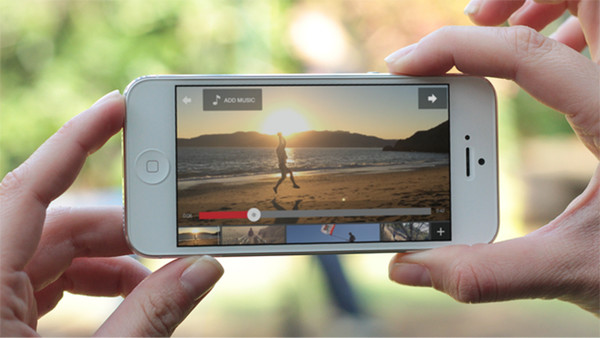
簡単な操作でiPhoneの消した動画を復元します。無料体験が可能です。以下よりiPhone動画復元ソフトの無料試用版をダウンロードしてPCにインストールしてみましょう。
iPhone 8/8 Plus/X/7/7 Plus/SE/6/6Plus・6s/6sPlus、iPhone 5s、iPhone 5c、iPhone 5、iPhone 4sは「iTunesバックアップから復元」または「iCloudバックアップから復元」より、iPhone 4、iPhone 3GSは「iOSデバイスから復元」、「iTunesバックアップファイルから復元」または「iCloudバックアップファイルから復元」より、iPhoneの消した動画をスキャンして復元可能です。
まずパソコンでiPhone動画復元ソフト「dr.fone-iPhoneデータ復元 」をアプリケーションとして起動します。メイン画面の「データ復元」ボタンをクリックします。

iOS端末のUSBケーブル(ライトニングケーブル)を使って、パソコンに接続します。

iOSデバイスから復元するか、iTunesバックアップから復元するか、またはiCloudバックアップから復元するか、この3つから選ぶことができました。今回は、2番目の「iTunesバックアップファイルから復元」にします。
iPhoneをパソコンに接続しましたら、iPhoneの消した動画の該当バックアップファイルを選択して、「スキャン開始」をクリックします。

iTunesバックアップファイルのデータをスキャンし始めます。

今回の復元対象は、iPhoneの動画に絞ることにしました。「カメラロール」の「ビデオ」というファイルをクリックすると、削除したビデオをプレビュー確認できます。
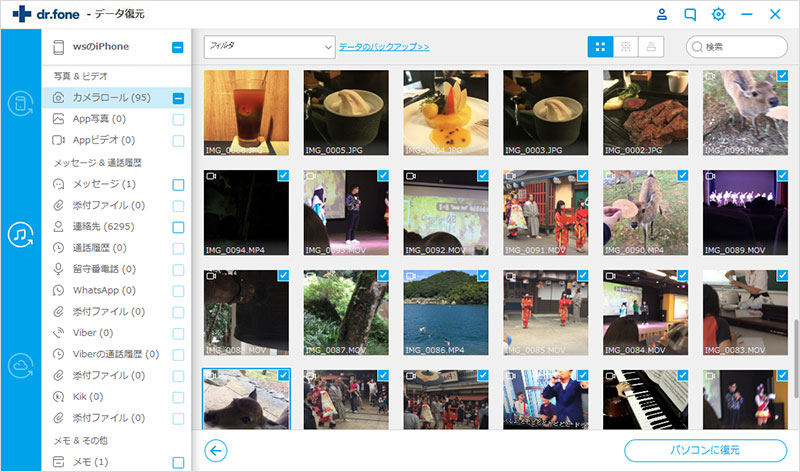
いよいよiPhoneの削除した動画の復元作業開始します。復元したい動画ファイルにチェックを入れ、右下の「パソコンに復元」ボタンをクリックして、ファイルの復元を開始します。
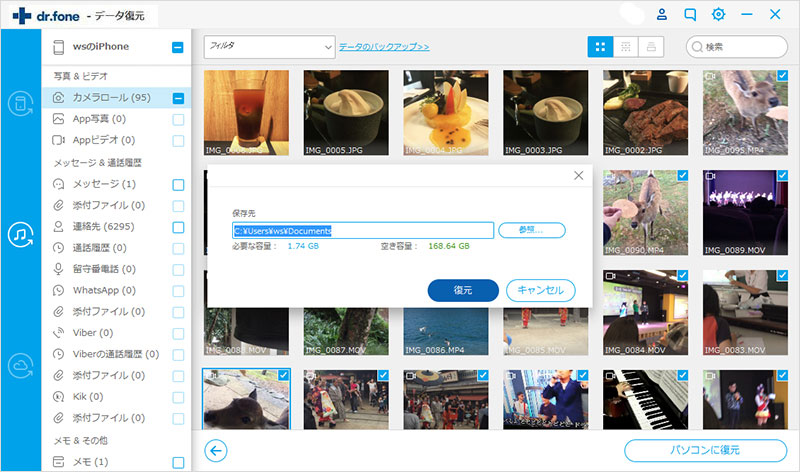
私は当初もっと時間掛かるものと思っていましたが、10分程度ですべての動画復元作業を完了させて復元が終了しました。途中、分からないとこもなく問題もなく簡単に作業を行うことができました。この結果には、私はとても満足です。
iPhone動画復元ソフト「dr.fone-iPhoneデータ復元 」なら、余計な気を使わずに、誰でも簡単にiPhone復元することができるでしょう。そう実感しました。

今回復元したiPhoneの動画データは、なかなか大きな容量のものであったのですが、私の予想よりもかなり早く終わってしまいました。 最初は、あまりにも早過ぎて、きちんと復元できているのかと、ちょっと不安になりました。
このiPhone動画復元ソフトは完璧に復元してくれていました。使ってみての率直な感想としては、「便利」この2言しか私の頭に浮かんできませんでした。 このiPhone動画復元ソフトの便利さは使えばきっとわかるはずです。私はこの「iPhone復元」をより多くの人に使ってもらいたいと思います。
それだけ価値のある案外だと私は思うからです。このiPhone動画復元ソフトは非常に良くできています。 Mac(MacBook Pro、 MacBook Air または iMac)でiPhone動画や写真写真を復元する場合は、Mac版のiPhone復元ソフト「dr.fone(Mac)-iPhoneデータ復元 」をダウンロードしてください。

iPhoneの誤って削除で消した動画・ビデオを復元
akira
編集